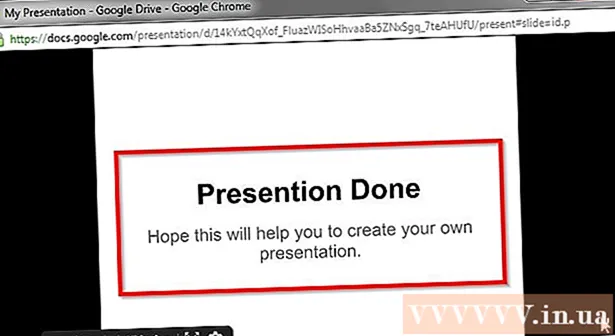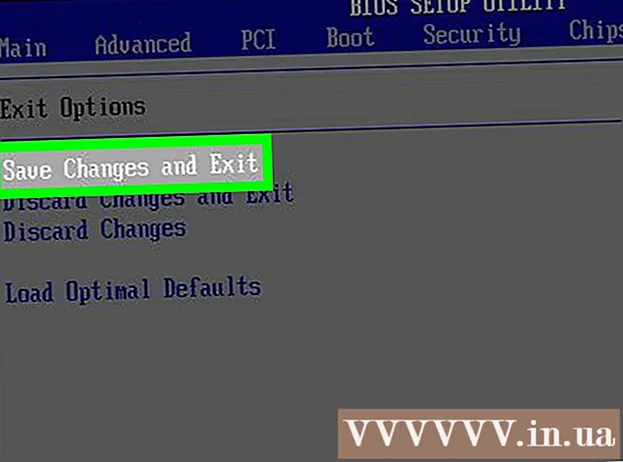Autor:
Lewis Jackson
Datum Stvaranja:
5 Svibanj 2021
Datum Ažuriranja:
21 Lipanj 2024

Sadržaj
Kako gledati i pratiti YouTube videozapise bit će prilično jednostavno! Da biste to učinili, morat ćete posjetiti web mjesto YouTube ili mobilnu aplikaciju na pametnom telefonu.
Koraci
Metoda 1 od 3: upotreba aplikacije YouTube (iOS)
Otvorite aplikaciju "App Store".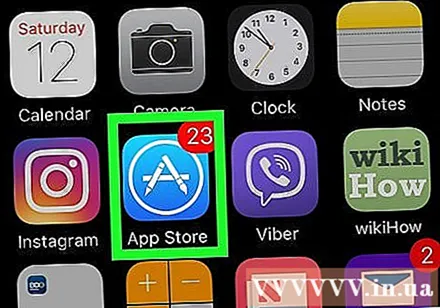
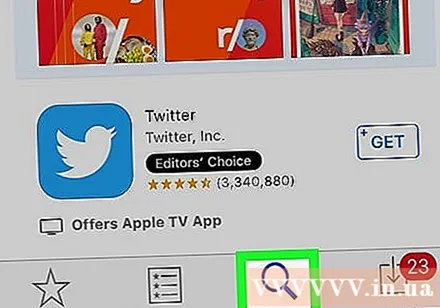
Pritisnite traži (traži). Ovo je ikona povećala na dnu zaslona.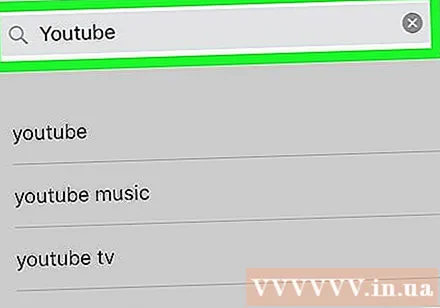
Unesite riječi "youtube".
Pritisnite "youtube". To će biti prvi rezultat u padajućem izborniku.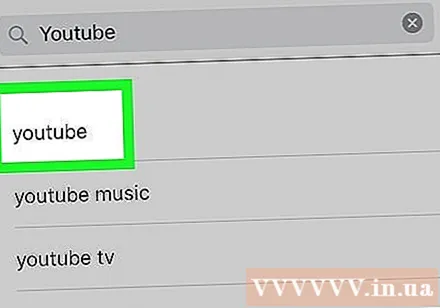
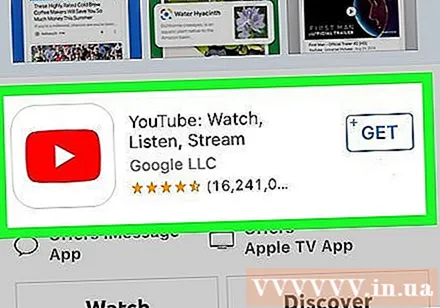
Kliknite "YouTube".
Pritisnite POČETI (DOBITI). Ovaj se gumb nalazi u gornjem desnom kutu zaslona.
- Ako ste YouTube preuzeli prije, to će biti ikona oblaka sa strelicom prema dolje.
Pritisnite POSTAVLJANJE (INSTALIRATI).
Unesite svoj Apple ID i lozinku ako se to zatraži.
Pričekajte da YouTube završi preuzimanje.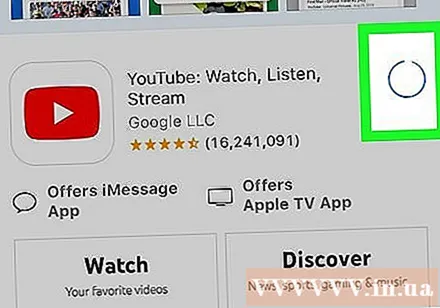
Otvorite aplikaciju "YouTube".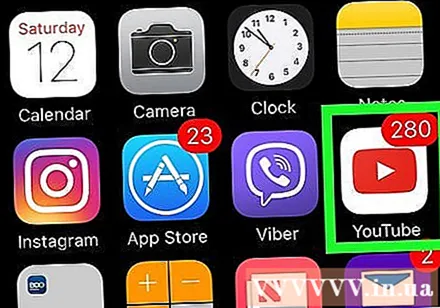
Dodirnite ikonu povećala. Ova se ikona nalazi u gornjem desnom kutu zaslona vašeg telefona.
Unesite pojam za pretraživanje.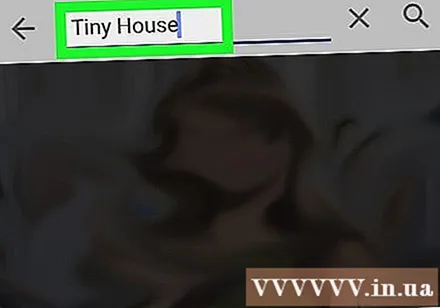
Pritisnite traži (traži).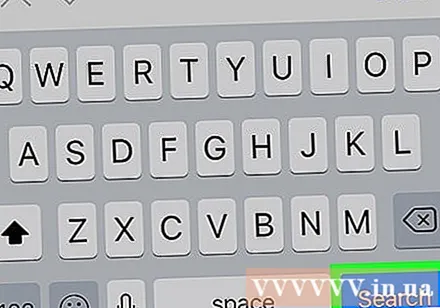
Dodirnite videozapis koji želite pogledati. Automatski će se reproducirati!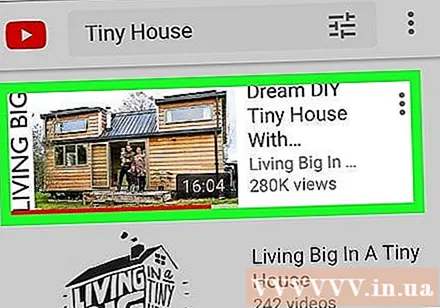
- Kliknite bilo gdje na videozapisu da biste ga zaustavili. Pritisnite ponovno za otkazivanje pauze.
Kliknite gumb Dijeli. Ovo je strelica desno ispod videozapisa.
Dodirnite opciju dijeljenja. Možeš odabrati: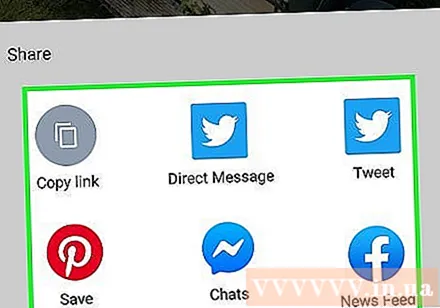
- Kopirajte put
- Podijeli na Facebooku
- Podijelite na Gmailu
- Podijelite na Twitteru
- Podijelite putem e-pošte
- Podijelite u poruci
- Podijelite putem WhatsAppa
- Ostali (podijelite putem aplikacije za razmjenu poruka na vašem telefonu}
Slijedite korake na zaslonu telefona. Sada znate otvoriti i dijeliti YouTube videozapise na Androidu! oglas
Metoda 2 od 3: upotreba aplikacije YouTube (Android)
Otvorite trgovinu Google Play.
Kliknite ikonu povećala.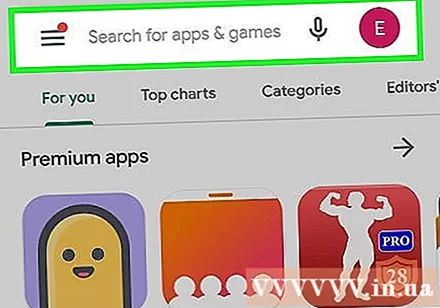
Unesite "youtube".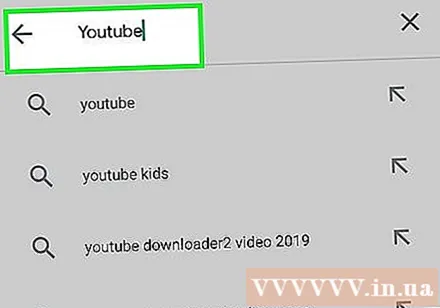
Pritisnite Nastaviti (Ići).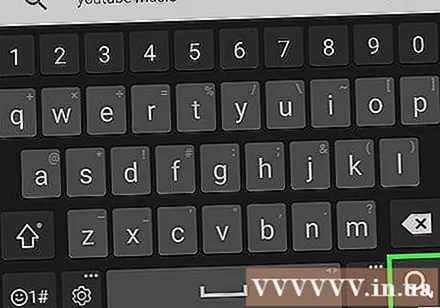
Kliknite "YouTube".
Pritisnite Postavljanje (Instalirati).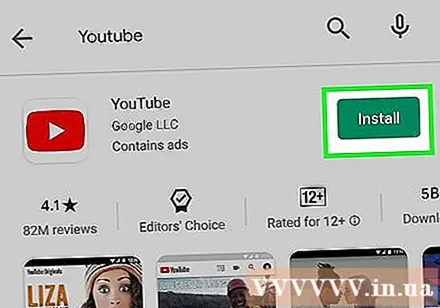
Pritisnite (PristaniPrihvatiti) ako se to zatraži.
Pričekajte da YouTube završi preuzimanje.
Kliknite aplikaciju "YouTube".
Dodirnite ikonu povećala. Ova se ikona nalazi u gornjem desnom kutu zaslona vašeg telefona.
Unesite pojam za pretraživanje.
Pritisnite traži (traži).
Dodirnite videozapis koji želite pogledati. Reproducirat će se automatski!
- Kliknite bilo gdje na videozapisu da biste ga zaustavili. Pritisnite ponovno za otkazivanje pauze.
Kliknite gumb Dijeli. Ovaj gumb izgleda poput strelice za desno okretanje na vrhu prozora videozapisa.
- Ako ne vidite ovu opciju, dodirnite video prozor jednom.
Dodirnite opciju dijeljenja. Možeš odabrati: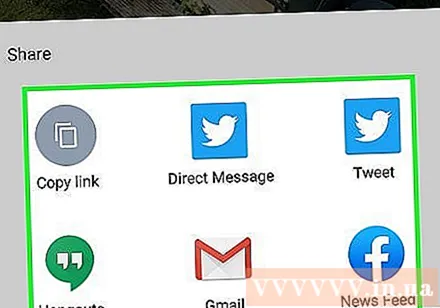
- Kopirajte put
- Podijeli na Facebooku
- Podijelite na Gmailu
- Podijelite na Twitteru
- Podijelite putem e-pošte
- Podijelite u poruci
- Podijelite putem WhatsAppa
- Ostali (podijelite putem aplikacije za razmjenu poruka na vašem telefonu}
Slijedite korake na zaslonu telefona. Sada znate otvoriti i dijeliti YouTube videozapise na Androidu! oglas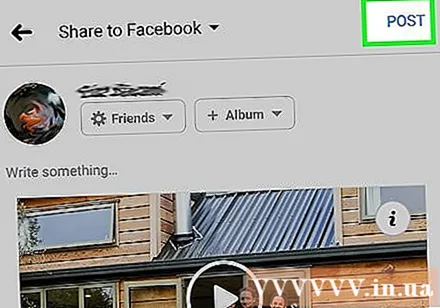
3. metoda od 3: Upotrijebite web mjesto YouTubea (radna površina)
Prijenos u YouTube.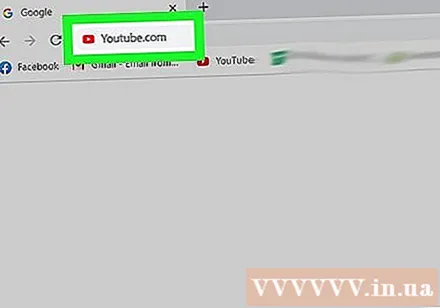
Kliknite polje "Traži". Ova je stavka na vrhu stranice.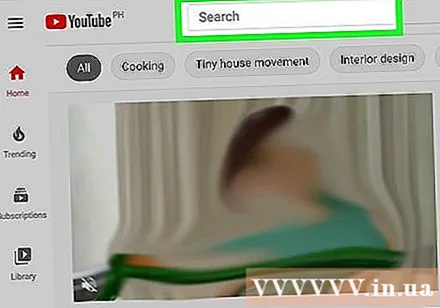
Unesite ključne riječi za pretraživanje.
Pritisnite Uvoz (↵ Enter). Također možete kliknuti ikonu povećala s desne strane ove trake za pretraživanje.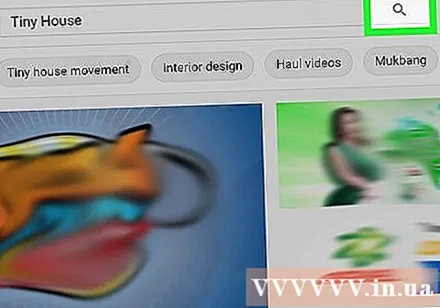
Kliknite videozapis koji želite pogledati. Sada znate gledati YouTube video zapise!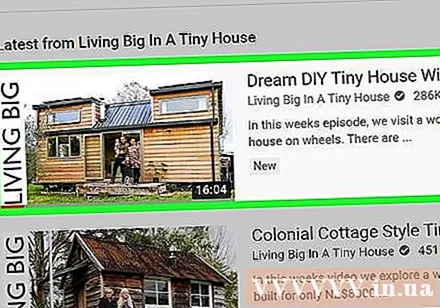
- Kliknite bilo gdje na video zaslonu da biste ga zaustavili. Pritisnite ponovno za otkazivanje pauze.
Kliknite strelicu Udio (Udio). Ovaj je odjeljak ispod YouTube videozapisa.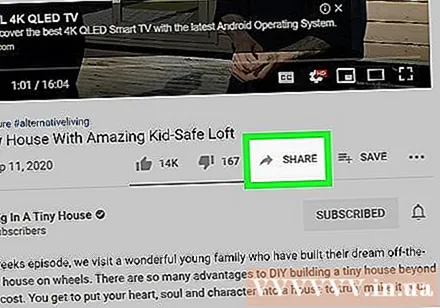
Desni klik na istaknuti URL. Također možete kliknuti na jedan od ponuđenih obrazaca za društvene mreže.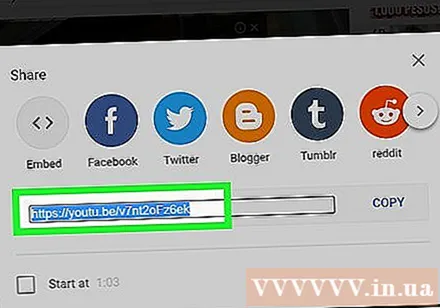
Pritisnite Kopirati (Kopirati).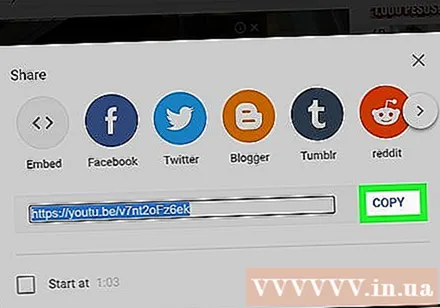
Zalijepite vezu YouTube na svoju stranicu omiljenih. Učinite to tako da desnom tipkom miša kliknete polje za dijeljenje (na primjer, polje za e-poštu ili ažuriranje statusa) i pritisnete Zalijepiti (Zalijepiti).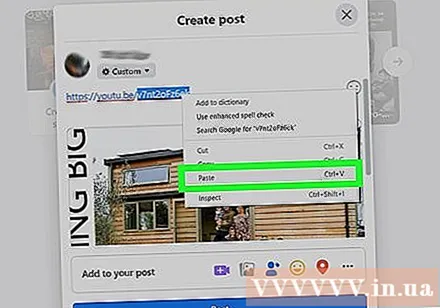
Vratite se na svoj videozapis. Sad ste pogledali i podijelili videozapis! oglas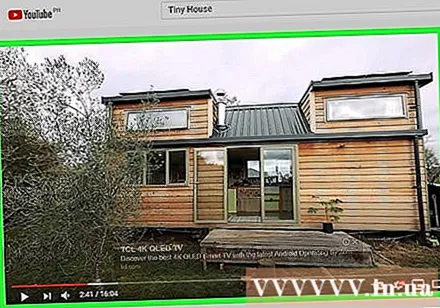
Savjet
- YouTube ima bogatstvo sadržaja, uključujući sve, od točnih vijesti do satirične komedije.
Upozorenje
- Pokušaj pristupa YouTubeu na ograničenim poslužiteljima - na primjer u školama - može rezultirati neuspjehom web stranica.
- Budite svjesni vremena provedenog u neprekidnom gledanju videozapisa, jer možete trošiti sate, a da toga niti ne sluteći.